电脑反复重启怎么办
面对电脑反复重启这一令人困扰的问题,正确而全面的排查显得至关重要。那么电脑反复重启怎么办?
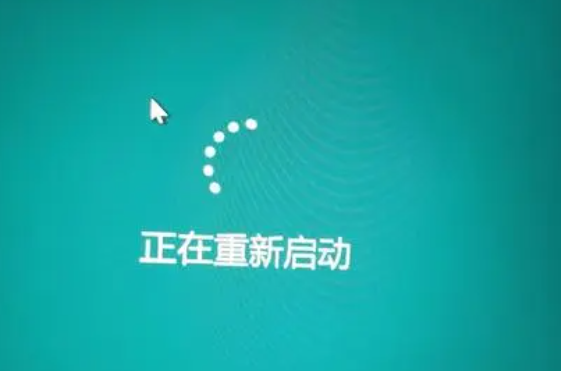
一、硬件故障排查篇
1、内存故障排查
当电脑反复重启时,首先要考虑到内存条可能出现的问题。内存条接触不良或物理损坏均可能导致系统无法稳定运行。操作步骤包括:关机断电后打开机箱,拔下内存条,用橡皮擦清洁金手指部分,再将其重新牢固插入对应的插槽,或者替换为已知正常的内存条进行测试,以确认是否存在内存故障。
2、硬盘故障分析
硬盘问题是另一个常见的重启诱因,例如硬盘磁道损坏、读写错误等。使用CrystalDiskInfo等硬盘检测工具,可以实时查看硬盘的SMART属性信息,判断硬盘健康状况。若发现硬盘存在问题,应及时备份重要数据并考虑更换新的硬盘。
3、显卡问题检查
显卡硬件故障或驱动问题也可能引发重启。观察显卡散热状况,尤其是风扇是否正常运转以保持适当的冷却。此外,更新或回滚显卡驱动程序至稳定版本,也能有效排除驱动引起的问题。
二、系统软件排查篇
1、启动项冲突解决
部分应用程序的启动项可能与系统核心组件产生冲突,进而导致系统重启。通过进入安全模式启动电脑,可以屏蔽大部分非必要的自启动程序。在安全模式下,逐一禁用疑似冲突的启动项,观察重启现象是否消失。
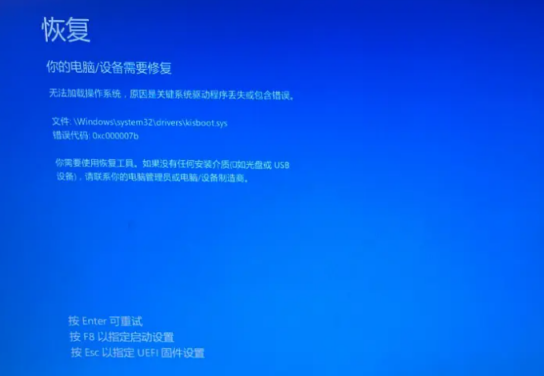
2、驱动程序调试
不恰当的驱动程序或驱动与系统间的兼容性问题也可能引发重启。同样在安全模式下,对可能存在问题的外设驱动进行更新或卸载重装,确保所有驱动程序均匹配系统版本且无明显异常。
4、系统文件修复
如果关键系统文件遭到破坏或丢失,系统启动过程将受到影响。这时,可以使用系统安装盘启动计算机,进入系统的修复模式,执行系统文件检查器(sfc /scannow)修复损坏或丢失的系统文件,或通过系统恢复选项重建BCD引导配置文件来解决问题。
三、病毒恶意程序应对
1、病毒木马清除
某些恶意病毒或木马程序会干扰系统启动,导致电脑反复重启。在安全模式下运行最新的防病毒软件进行全面扫描,找出并清除潜在的病毒威胁,确保系统纯净。
2、BIOS病毒感染应对
极少数情况下,病毒甚至能篡改BIOS设置或感染BIOS芯片,破坏系统引导程序。在这种极端情况下,用户需遵循官方指引重置或刷新BIOS,鉴于操作的专业性较强,建议联系专业技术支持或前往专业维修点处理。

面对电脑反复重启的疑难杂症,用户应按照从硬件到软件再到病毒排查的顺序,逐层深入,找准问题根源并针对性地实施解决措施。同时,日常做好系统维护、及时更新补丁和防范病毒入侵,也是预防此类问题发生的有效手段。
